

Этот раздел содержит следующие инструкции.
Определение титульных страниц
Определение концевых страниц
Определение носителя по умолчанию для титульных и концевых страниц
Определение носителя по умолчанию для листов-разделителей
Титульные страницы, концевые страницы, а также листы-разделители — это специальные страницы, которые можно добавить в задание. Settings Editor содержит параметры, позволяющие настроить использование специальных страниц.
Определение носителя специальных страниц можно импортировать и экспортировать.
Откройте Settings Editor и перейдите в раздел:
 Вкладка [Параметры системы]
Вкладка [Параметры системы] Используйте параметры [Титульные страницы для заданий копирования] и [Титульные страницы для заданий печати], чтобы указать использование титульных страниц.
[Включен]: титульные страницы добавляются во все задания.
[Отключен]: титульные страницы не добавляются в задания.
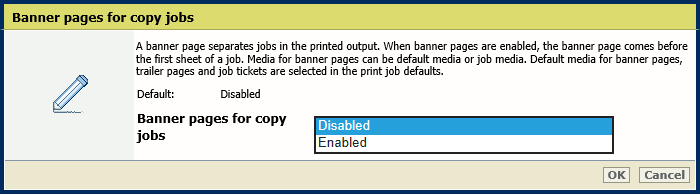 Титульные страницы для заданий копирования
Титульные страницы для заданий копирования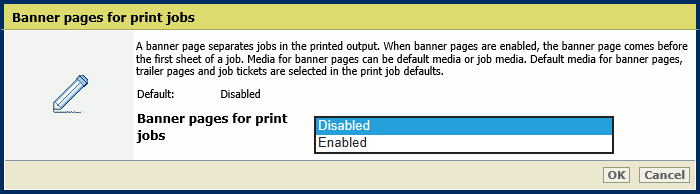 Титульные страницы для заданий печати
Титульные страницы для заданий печатиЩелкните [OK].
Используйте параметр [Носитель титульной/концевой страницы], чтобы определить способ выбора носителя для титульных страниц.
[Использование печатного материала задания]: титульные страницы печатаются на носителе задания.
[Использовать печатный материал по умолчанию]: титульные страницы печатаются на носителе по умолчанию.

Щелкните [OK].
Откройте Settings Editor и перейдите в раздел: .
 Вкладка [Параметры системы]
Вкладка [Параметры системы] Используйте параметры [Концевые страницы для заданий копирования] и [Концевые страницы для заданий печати], чтобы указать использование концевых страниц.
[Включен]: концевые страницы добавляются во все задания.
[Отключен]: концевые страницы не добавляются в задания.
 Концевые страницы для заданий копирования
Концевые страницы для заданий копирования----------------------------------------------
 Концевые страницы для заданий печати
Концевые страницы для заданий печатиЩелкните [OK].
Используйте параметр [Носитель титульной/концевой страницы], чтобы определить способ выбора носителя для концевых страниц.
[Использование печатного материала задания]: концевые страницы печатаются на носителе задания.
[Использовать печатный материал по умолчанию]: концевые страницы печатаются на носителе по умолчанию.

Если выбрано значение [Использовать носитель по умолчанию] для параметра [Носитель титульной/концевой страницы], необходимо определить носитель по умолчанию для титульных и концевых страниц.
Откройте Settings Editor и перейдите в раздел: .
 Параметр печатного материала для титульных, концевых страниц и контрольных листов
Параметр печатного материала для титульных, концевых страниц и контрольных листовИспользуйте параметр [Материал титульных листов, концевых титулов и квитанций], чтобы выбрать носитель по умолчанию для титульных и концевых страниц.
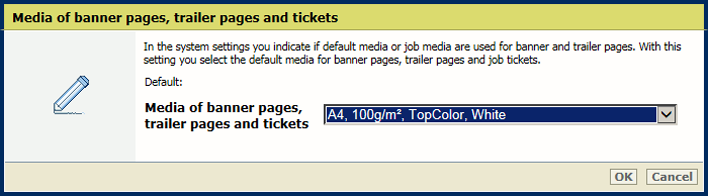 Носитель по умолчанию для титульных страниц, концевых страниц и контрольных листов
Носитель по умолчанию для титульных страниц, концевых страниц и контрольных листовЩелкните [ОК].
Откройте Settings Editor и перейдите в раздел: .
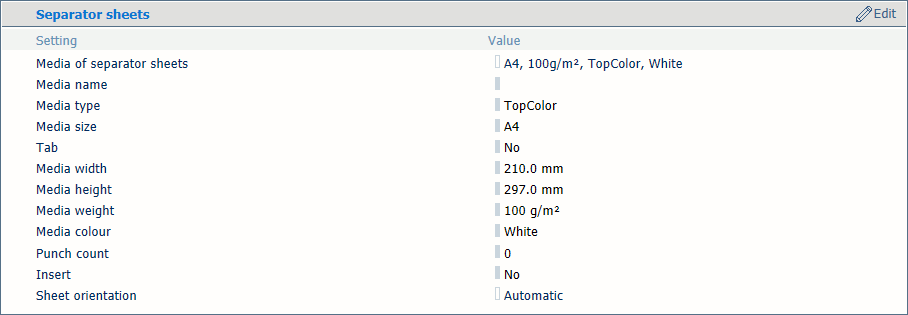 Настройка носителя для листов-разделителей
Настройка носителя для листов-разделителейИспользуйте параметр [Печатный материал для листов-разделителей], чтобы выбрать носитель по умолчанию для листов-разделителей.
 Носитель по умолчанию для листов-разделителей
Носитель по умолчанию для листов-разделителейЩелкните [ОК].
Используйте параметр [Листы-разделители], чтобы выбрать ориентацию листов-разделителей.
[Подача коротк.]: листы-разделители подаются в выходной лоток короткой стороной в направлении подачи.
[Подача длинн.]: листы-разделители подаются в выходной лоток длинной стороной в направлении подачи.
[Авто]: листы-разделители подаются в выходной лоток, как указано в задании.
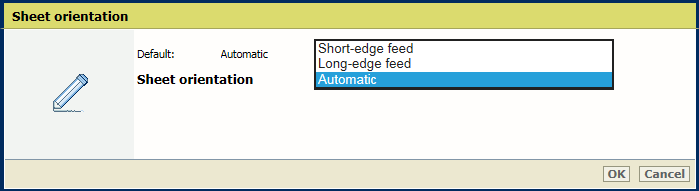
Щелкните [ОК].